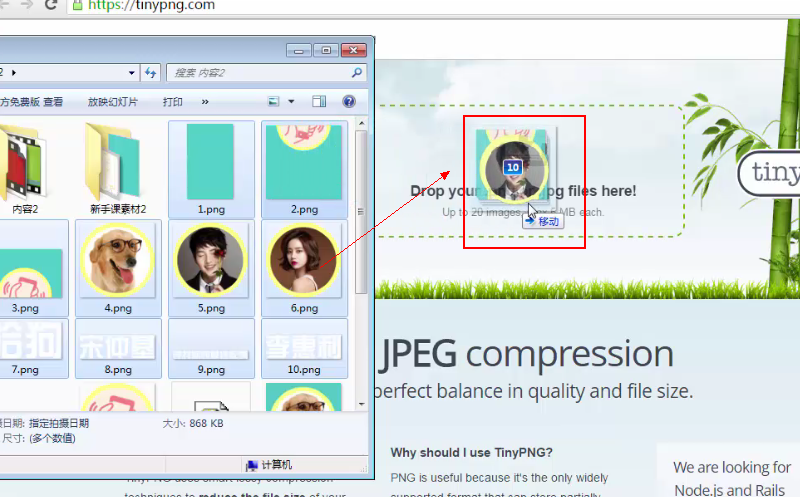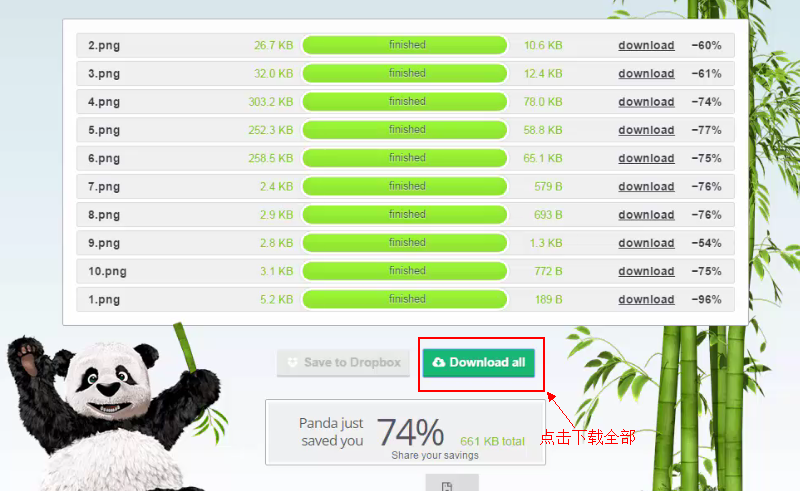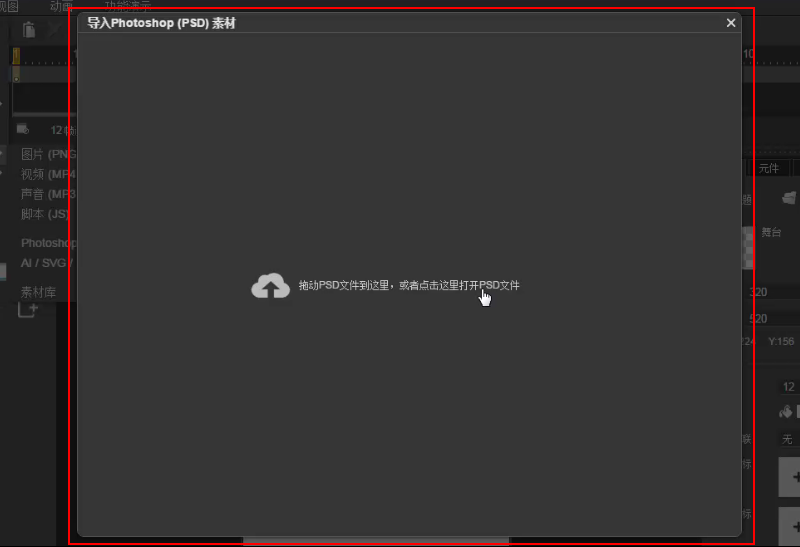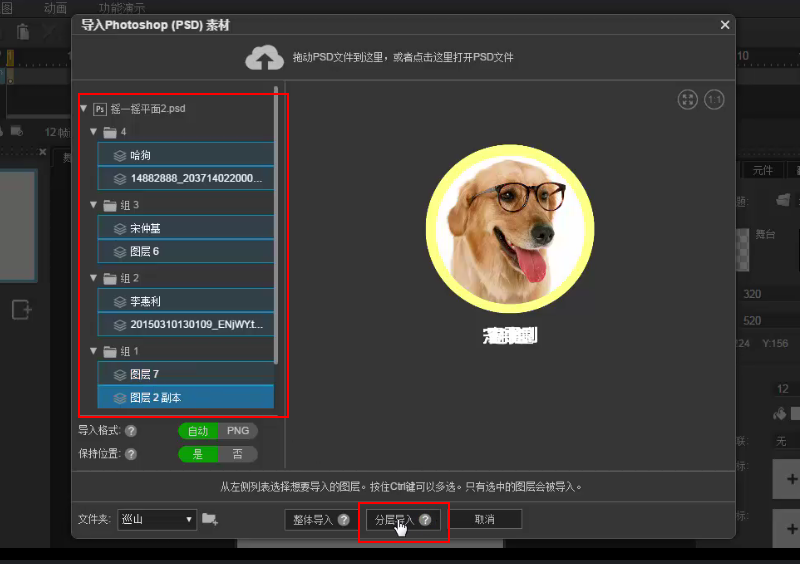1.6.2 作品创建前必读: 图片的处理
图片素材处理:如果你的舞台是320*520(像素)大小,那么素材应处理成640*1040双倍精度。设计时考虑到某些素材被截掉,需要我们在设计平面时预留一些安全空间(注:如果你的舞台是320*520大小,那么安全框应局限在320*416像素,即宽高分别为320像素、416像素),在安全空间内不要放重要的设计元素。
图1.3-5
压缩素材:将素材导入Mugeda时,我们需要将其压缩。
压缩方法一:PS压缩
在PS中打开PSD素材,除去透明度,按住Ctrl+Shift+Alt+S,打开“储存为Web和设备所用格式”对话框,选择“优化的文件格式”为“PNG8”,点击“存储”将素材存储至所选位置。
图1.3-6
压缩方法二:TinyPNG压缩
输入网址https://tinypng.com/进入TinyPNG官网,将需压缩的文件拖进相应位置
图1.3-7
图1.3-8
等待其自动压缩
图1.3-9
压缩完后,点击“Download all”下载全部压缩文件
图1.3-10
压缩方法三:Mugeda压缩
如下图,在Mugeda页面导入PSD格式,“文件”→“导入”→“Photoshop(PSD)文件”,打开“导入Photoshop(PSD)素材”对话框
图1.3-11
将PSD文件直接拖动至对话框,或点击对话框打开PSD文件
图1.3-12
将PSD文件拖至对话框后,如图点击全选中PSD文件的各个素材,点击“分层导入”
图1.3-13
即可将PSD文件中的每图层上的素材依次分层导入Mugeda。
图1.3-14